Cum de a copia text utilizând tastatura de pe PC sau laptop
Cum de a copia text utilizând tastatura [pe un PC sau laptop]

Mulți utilizatori de calculatoare nu sunt cu experiență nu știu cum să copiați text utilizând tastatura. In schimb, ei folosesc butonul din dreapta al mouse-ului și faceți clic pe „copie“ din meniul contextual. O astfel de metodă de copiere a textului funcționează bine. Dar, din păcate, este nevoie de prea mult timp. În acest articol vă va învăța cum să copiați text folosind tastatura și de a salva o mulțime de timp în acest sens.
Cum de a copia text folosind tastatura - modul clasic

După ce ați copiat textul - ar trebui să fie introdus într-o altă locație. Acest lucru se poate face cu ajutorul tastaturii. Pentru a lipi text utilizând tastatura pe care trebuie să apăsați combinația de taste Ctrl-V. Ca și în cazul anterior, puteți utiliza atât dreapta și la stânga CTRL.
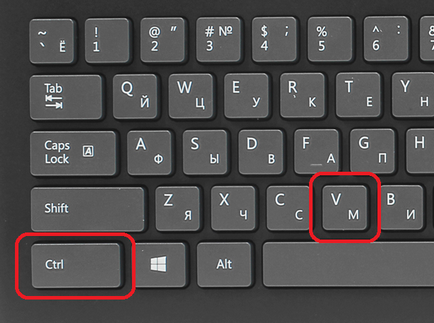
Alte metode de a copia text utilizând tastatura
Trebuie remarcat faptul că există modalități alternative de a copia text utilizând tastatura:
- Combinația de taste Ctrl-Inserare este un analog al CTRL-C și poate fi folosit pentru a copia textul.
- Combinația de taste Shift-Insert este un analog de CTRL-V și poate fi utilizat pentru a insera textul copiat.
- O combinație de taste Shift-Delete este un analog de comandă Ctrl-X pentru a tăia.
În plus față de taste rapide CTRL-C și CTRL-V, există alte combinații foarte utile:
De lucru fără un mouse, doar tastatura.
WINDOWS:
WIN - este butonul principal cu ajutorul ei pentru a ajunge la orice program. Trebuie să o apăsați, apoi săgețile jos / stânga / dreapta / sus pentru a se deplasa.
TAB - se mișcă în toate ferestrele posibile ale programului sau desktop (la rândul său)
Enter - du-te la o nouă linie.
Spațiu - dacă butonul evidențiat - vă permite să faceți clic pe ea.
ESC - Ieșirea din zona desemnată.
Del - șterge obiectul.
Shift + Del - șterge obiectul fără plasându-l în coșul de gunoi.
Pagina jos- Mută cursorul în sus.
Page UP - mută cursorul în jos.
HOME - mută cursorul la linia de sus.
END - mută cursorul la sfârșitul liniei.
Shift + Page Down - selectați textul din cursorul în jos.
Shift + Page UP - pentru a selecta textul din cursorul în sus.
Shift + HOME - pentru a selecta textul din cursorul la începutul liniei.
Shift + END - tex evidențiați din cursorul la sfârșitul liniei.
Ctrl + Page Down - Mută cursorul o pagină în jos.
Ctrl + Page Up - Mută cursorul în sus o pagină.
Ctrl + HOME - mută cursorul la începutul documentului.
Ctrl + END - mută cursorul la sfârșitul documentului.
Ctrl + C - Copiere
Ctrl + v - Paste
Ctrl + x - Cut
Ctrl + s - a salva rapidă
Ctrl + A - Selectați toate
Ctrl + O - Deschideți
Ctrl + z - Revocă operarea / intrare.
Ctrl + 2 ori ESC - activează linia de start (cu TAB pentru a trece prin ea, și cu ajutorul Shift + F10 și Enter pentru a viziona meniul).
Ctrl + Shift + ESC sau Ctrl + Alt + Delete - pentru a deschide Managerul de activități.
Alt + F4 - închide aplicația.
Alt + bara de spațiu - apoi săgețile sus / jos în meniu și tasta Enter - Extindere / Restrângere / restaura / închide fereastra.
Alt + Enter - trecerea la modul ecran complet și înapoi din nou.
Alt + TAB - muta între ferestre care rulează aplicații.
Alt + ESC - muta între ferestre care rulează aplicații în ordine, fără panou.
Win + R - programe derulate.
Win + e - pentru a deschide o fereastră de Explorer.
Win + d - aproape toate aplicațiile și apăsați din nou implementează propriile lor.
Win + l - bloca pe desktop.
Win + f - căutare pentru fișierele de pe computer.
Ctrl + Win + F - Căutare calculatoare.
Win + e - deschide "computerul meu".
Win + Pauză / Break - deschide "System Properties".
Win + e, apoi, Page Down Shift + F10 și apoi faceți dublu clic pe săgeata în sus și Enter de două ori - goliți coșul de gunoi.
F10 - Introduceți meniul și pentru a muta săgeata pe ea puncte.
Shift + F10 sau MENU - emulează apăsând butonul din dreapta al mouse-ului la locul în care se află cursorul.